Brak litery ś w komputerach i laptopach HP i Compaq
Kolejne niedopatrzenie firmy HP i hmmm… ignorancja? polskiego, niemałego zresztą rynku komputerów. W nowym komputerze, z poprawnie ustawioną lokalizacją i układem klawiatury, po wciśnięciu prawego klawisza [Alt] i litery [s] zamiast spodziewanego ś ujrzymy średnio przydatne okienko jak niżej:
Do aplikacji ’Informacje do pomocy technicznej dla komputera firmy HP’ został przypisany skrót klawiaturowy, który musimy usunąć, w tym celu wybieramy Start->Wszystkie programy->Pomoc i wsparcie techniczne HP:
i klikamy prawym klawiszem myszy na ’Informacje o pomocy…’ i wybieramy Właściwości, pozwoli to na otworzenie okna jak niżej:
Klikamy lewym klawiszem myszy w okienku ’Klawisz skrótu:’ i naciskamy klawisz [Backspace], najczęściej znajduje się on pod [F12] i w rzędzie za [+]:
Zatwierdzamy ustawienia przyciskiem OK i sprawdzamy czy działa ś :).







witam, a jak to zrobić w komputerze Compaq z windows 8 ?
Też mnie to interesuje
tu jest skrót C:\ProgramData\Microsoft\Windows\Start Menu\Programs\HP Help and Support\ i go prawym myszy i w zakładce Skrót usunąć wpis skrótu
@zmijewski2 Zlokalizuj w menu Start skrót do 'Informacje o pomocy technicznej…’ i zmień we właściwościach klawisz skrótu, lub po prostu odinstaluj ten program.
W win 8 daj wyszukiwanie (myszka w prawy górny róg ekranu i ikonka lupy), po prawej będziesz mieć to: „Informacje o pomocy…”, przypnij to sobie dla paska (klikasz prawym klawiszem myszy i w lewym dolnym rogu dajesz „przypnij do paska zadań”), wchodzisz w pulpit (np. klawisz windows+d), następnie prawy klawisz na nowy skrót na pasku, który się pojawił, właściwości i reszta jak w artykule wyżej. Działa, sprawdzone.
Jedyny koment i rada która pomaga. Dzięki, życie mi uratowałeś 😉
dzięki! działa
@Tomek Dzięki za wskazówki dla Windows 8. Swoją drogą dziwne, że nadal HP wykorzystuje ten skrót, blokując literę ś.
Kupiłem 5 komputerów HP PRO 3500 win 8, niestety podany wyżej opis nie działa :(.Po restarcie systemu skrót klawiaturowy wraca do stanu Ctrl + Alt + S
@glowa007 A próbowałeś z uprawnieniami administratora? Jeśli nic nie pomaga, to może dobrym pomysłem będzie odinstalowanie tej aplikacji.
U mnie w WIN8 nie było opcji „Właściwości”.
W takim przypadku należy:
– prawy górny róg – wyszukaj – aplikacje
– prawy klawisz na ikonie programu „Informacje o pomocy…” i – otwórz plik źródłowy
Otworzy się okienko z plikami. Klikamy na podświetlony plik prawym klawiszem myszy i mamy właściwości.
Dalej tak jak koledzy pisali powyżej.
Dzięki wielkie pomogło 😀
A swoją drogą to bardzo dziwi mnie takie traktowanie polskich użytkowników przez HP
dzięki
DZIĘKI
po uruchomieniu komputera, problem powraca, czyli brak litery „ś”…postępowałem według wytycznych jak wyżej…
Dzięki za pomoc ! Małe ś już mam. Ale co zrobić żeby było też duże! Da się je napisać tylko używając CapsLock! Przy wciśnięciu Shift+Alt+s nie dzieje się nic…
Nie miałem jeszcze do czynienia z laptopem/komputerem HP z Windowsem 8 i problemem z ś, więc cięzko mi podpowiedzieć co może być przyczyną braku Ś czy braku ś po restarcie. Jak trafię na takiego kompa to opiszę jak to obejść.
Bardzo dziękuję, odzyskałam ś w moim laptopie HP, bezbłędna instrukcja 🙂
Dziękuję za instrukcje 🙂 Wszystko działa bezbłędnie :))
Dzięki za instrukcję. Lepsza niż ze stron www niejednej wielkiej korporacji. 🙂
Działa do momentu restartu systemu, później problem pojawia się ponownie. A gdy wchodzę w ,,informacje o pomocy…” jest brak skrótu lecz literki nie da się napisać :/
mam to samo
u mnie jest to samo nic nie pomaga !
Mam ten sam problem w HP22 pod Windows 8.1
Dużą literę Ś mam, ale przy wklepywaniu małej wyskakuje ta idiotyczna informacja, blokując jednocesnie pisanie. Czy ktos może pomóc? Proszę o prostotę, jak „koniu na miedzy”. THX
OK, wczytałem się w wypowiedzi i zrobiłem wszystko dokładnie (prawie, prócz przypinania do paska) tak jak jest powyżej ujęte. Usunąłem skrót i zaraz się przekonam jak to działa po restarcie. śśśśśśśśśśśśmiesznie łatwe (jak się wie co robić) THX kolegom.
Działa i po restarcie. To nie śśśśśśśściema 🙂
u mnie chwilę działało, a po restarcie – nie działa. Pomimo, ze skrót wywalony! O co chodzi?
Uwaga!
Udało się!
Jeżeli wyżej podana instrukcja nie działa, należy odświeżyć system – chodzi o windows 8. Po czym postąpić jak wyżej. U mnie zadziałało 🙂
dziekuje dziekuje dziekuje bardzo :):):) super przydatny opis. pozdrawiam
A w moim laptopie /windows 8.1 nie dziala Alt . Co zrobic?
Wyświetl klawiaturę ekranową i zobacz czy faktycznie nie działa prawy Alt. Sprawdź też jaki masz ustawiony układ (język) klawiatury.
A co zrobic w windows 7 gdy problem wraca po restarcie?
Zobacz w msconfig co się masz w autostarcie i wyłącz powiązane rzeczy z hp.
Czy ktoś z fachowców wie jak odzyskać literę ś w Win 7 ( klikanie 5 razy shiftem – nie pomogło coś mi zmieniło ustawienia skrótów alt-s klawiatury – tylko gdzie) – proszę nie pisać odnośników do gogle bo na forum nie widzę normalnej i skutecznej odpowiedzi .. 🙁
Super porada! Już wszystko działa i nie mam problemu z literką „ś”!
A co zrobić jak we własciwosciach nie ma okienka skrót? mowa o Win 8,1
W menu start wpisz 'HP support information’, na wyświetlonym kafelku kliknij prawym myszy i wybierz 'Otwórz lokalizację pliku’. Na skrótcie prawym myszy i w zakładce Skrót usuń klawisz skrótu.
Dzięki!!! pomocny artykuł!
A co w przypadku, kiedy usunięty został HP Support i teraz po skrócie Alt + S pojawia się tylko okienko z informacją, że „C:Program files (x86)Hewlett-PackardHp Support InforamtionHpSysinfo.exe Podana ścieżka nie istnieje.”
Istnieje możliwość ponownej instalacji bądź innego rozwiązania celem poprawnego pisana 'ś’?
Witam wsztystkich,
Mam windows 10Pro 64bit, nie ma zakladki skroty po otwarciu wlasciwosci HP support information ani nie jest mozliwe odinstalowanie programu (w panelu sterowania-> odinstaluj, po kliknieciu na program HP support information nic sie nie dzieje i nie pojawia sie przycisk odinstaluj, prawy przycisk na tym programie tez nie dziala).
Uprzedzajac ewentualne rozwiazania, sciagnalem program HotKeyCommander2.1 ale przy instalacji tak mie poprzewracal wszystko w systemie, ze zanim zaczalem go uzywac, szybciutko go odinstalowalem.
Ma tak ktos? Jakies sugestie?
Pozdrawiam
Maciek
W menu start naciśnij prawym na skrócie, wybierz Więcej->Otwórz lokalizację pliku, pojawi się nowe okno ze skrótem, tam wybierz prawym właściwości i usuń skrót.
Dzięki, zadziałało wyśmienicie!
Maciek
Panie Wojtku – niech Bóg Panu w dzieciach wynagrodzi!! Działa !
Mam windows 8 -wchodzimy w start a następnie klikamy strzałkę (na dole po lewo) w aplikacje i przesuwamy suwakiem na dole do strony prawej w akcesoria systemu i jest- ,,HP SUPPORT INFORMATION” i klikamy prawym przyciskiem myszy, ja jeszcze musiałam zaakceptować zgodę administratora. DZIAŁA-DZIĘKI WIELKIE
dzięki!!!!!!
Czy kto znalazl sposób aby skrót alt+s usunąć poprzez cmd lub plik wsadowy, reg itp.?
Mam stację roboczą z Hp i WIN 10. W w/w miejscach nie ma możliwości wejścia we właściwości…?
Ktos podrzuci rozwiązanie krok po kroku….
po skrócie Alt+s przerzuca mnie do informacji systemowych HP.
Dla Win10: Klawisz Windows (albo lupka – wyszukaj) -> Zacznij pisać „HP…” -> pojawi się „Informacje o pomocy technicznej dla komputera firmy HP” -> Prawy klawisz myszki na nim -> „Otwórz lokalizację skrótu” -> Na Skrócie Prawy klawisz -> Właściwości -> W linii „Klawisz skrótu” [Backspace] (tak jak w artykule).
Ej a jak to zrobic w windows 8.1 mam HP ale dalej mi to nie działa
U mnie pomogło odinstalowanie HP hotkey